win11没有组策略编辑器解决方法 win11没有组策略编辑器怎么办
更新时间:2022-09-23 10:08:49作者:runxin
我们在日常使用win11系统的过程中,用户可以通过系统组策略编辑器来对电脑中的程序进行更高级别的权限设置,可是近日有小伙伴反馈自己win11系统中找不到组策略编辑器的存在,对此win11没有组策略编辑器怎么办呢?下面小编就来告诉大家win11没有组策略编辑器解决方法。
具体方法:
方法一
1、首先我们要确保自己的系统不是家庭版。
2、因为家庭版的win11系统是不具备组策略功能的。
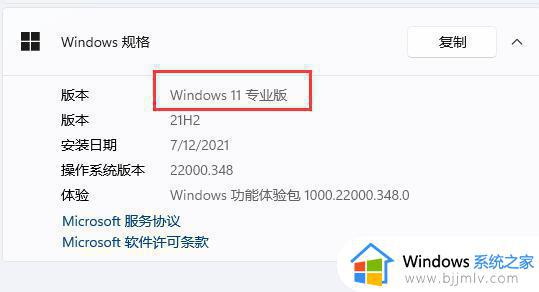
方法二
1、首先按下键盘“Win+R”打开运行。
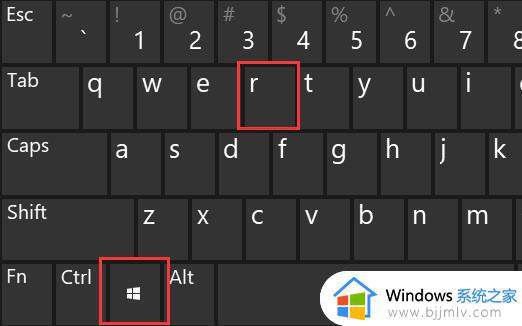
2、然后在其中输入“regsvr32 gpedit.dll”回车确定注册组策略。
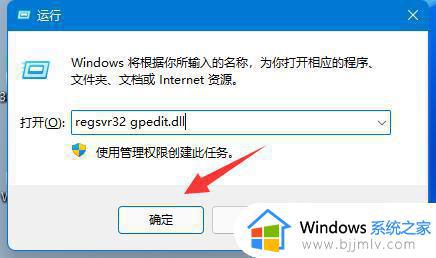
3、注册完成后,再输入“regedit”回车打开注册表。
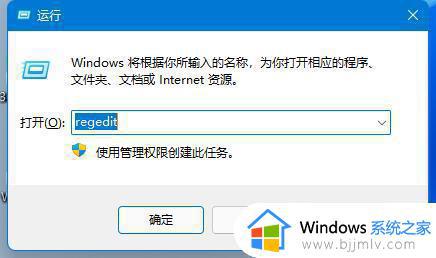
4、接着进入“计算机\HKEY_CURRENT_USER\Software\Policies\Microsoft\MMC”路径。
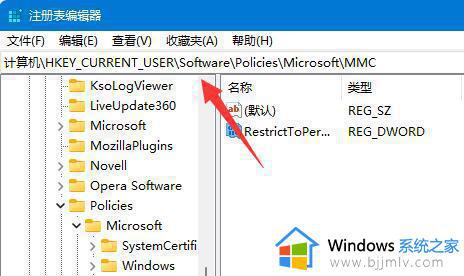
5、然后双击打开其中的“RestrictToPermittedSnapins”值,将它改为“0”并保存即可。
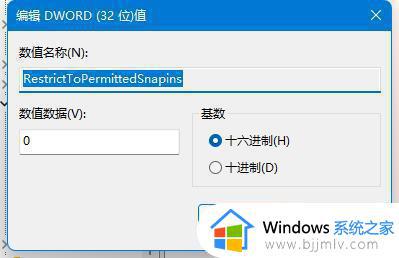
以上就是小编给大家带来的win11没有组策略编辑器解决方法了,有出现这种现象的小伙伴不妨根据小编的方法来解决吧,希望能够对大家有所帮助。
win11没有组策略编辑器解决方法 win11没有组策略编辑器怎么办相关教程
- win11策略组编辑器找不到怎么办 win11没有本地组策略编辑器解决方法
- win11中没有组策略编辑器怎么办 win11找不到组策略编辑器如何解决
- win11组策略编辑器怎么打开 win11如何打开组策略编辑器
- win11电脑打不开组策略编辑器怎么办 win11组策略编辑器无法打开解决方法
- win11家庭版本地组策略编辑器找不到怎么办 windows11家庭版组策略编辑器没有的解决教程
- win11组策略编辑器打不开怎么办 win11组策略编辑器无法打开如何解决
- win11策略编辑器怎么打开 win11如何打开组策略编辑器
- windows11没有组策略编辑器怎么办 windows11找不到组策略编辑器处理方法
- win11组策略编辑器无法修改怎么办 win11组策略编辑器不能编辑处理方法
- win11组策略编辑器找不到怎么回事 win11本地组策略编辑器没了如何解决
- win11恢复出厂设置的教程 怎么把电脑恢复出厂设置win11
- win11控制面板打开方法 win11控制面板在哪里打开
- win11开机无法登录到你的账户怎么办 win11开机无法登录账号修复方案
- win11开机怎么跳过联网设置 如何跳过win11开机联网步骤
- 怎么把win11右键改成win10 win11右键菜单改回win10的步骤
- 怎么把win11任务栏变透明 win11系统底部任务栏透明设置方法
热门推荐
win11系统教程推荐
- 1 怎么把win11任务栏变透明 win11系统底部任务栏透明设置方法
- 2 win11开机时间不准怎么办 win11开机时间总是不对如何解决
- 3 windows 11如何关机 win11关机教程
- 4 win11更换字体样式设置方法 win11怎么更改字体样式
- 5 win11服务器管理器怎么打开 win11如何打开服务器管理器
- 6 0x00000040共享打印机win11怎么办 win11共享打印机错误0x00000040如何处理
- 7 win11桌面假死鼠标能动怎么办 win11桌面假死无响应鼠标能动怎么解决
- 8 win11录屏按钮是灰色的怎么办 win11录屏功能开始录制灰色解决方法
- 9 华硕电脑怎么分盘win11 win11华硕电脑分盘教程
- 10 win11开机任务栏卡死怎么办 win11开机任务栏卡住处理方法
win11系统推荐
- 1 番茄花园ghost win11 64位标准专业版下载v2024.07
- 2 深度技术ghost win11 64位中文免激活版下载v2024.06
- 3 深度技术ghost win11 64位稳定专业版下载v2024.06
- 4 番茄花园ghost win11 64位正式免激活版下载v2024.05
- 5 技术员联盟ghost win11 64位中文正式版下载v2024.05
- 6 系统之家ghost win11 64位最新家庭版下载v2024.04
- 7 ghost windows11 64位专业版原版下载v2024.04
- 8 惠普笔记本电脑ghost win11 64位专业永久激活版下载v2024.04
- 9 技术员联盟ghost win11 64位官方纯净版下载v2024.03
- 10 萝卜家园ghost win11 64位官方正式版下载v2024.03